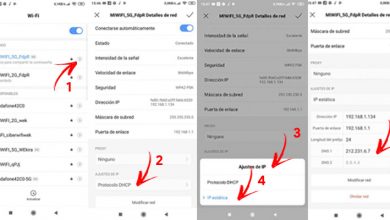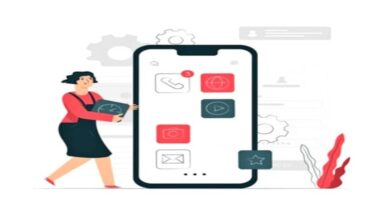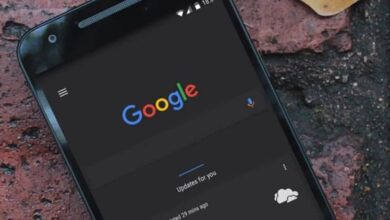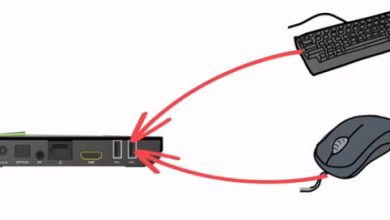Como colocar o teclado em japonês para qualquer aparelho? Guia passo a passo
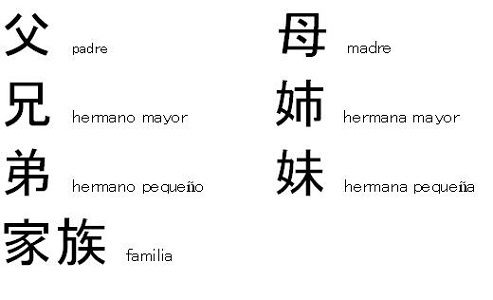
O teclado é o dispositivo de entrada mais importante de qualquer dispositivo, ele nos permite realizar grandes funções, incluindo a execução de comandos através da combinação de teclas especiais. Embora haja um número infinito de modelos, todos eles têm a mesma função de escrita e se quiser, você pode adaptar o idioma que quiser.
Se você deseja alterar o idioma deste e colocá-lo em outro, pode fazer isso sem complicações, basta alterar a configuração. Nesse caso, vamos falar sobre como ajustar para o japonês, mas primeiro você precisa saber um pouco mais. Este jargão é considerado um dos mais complicados, é por isso que apresenta muitos problemas durante a adaptação, porque tem um grande número de caracteres, aproximadamente 256.
Além disso, tem 3 silabários, que se resumem em que, por exemplo, para uma sílaba neste caso KI existem muitas variações, entre as quais 樹 、 来 、 木 、 機 、 匱. Pode ser fácil para uma pessoa porque ela tem a habilidade de distinguir o que ela quer dizer se ela estudou, mas para equipamentos automáticos é um pouco complicado. Entrando no assunto, neste guia você poderá descobrir um pouco mais sobre a nona língua mais falada no mundo e como adaptá-la à sua equipe.
Qual é a aparência de um teclado para digitação com letras e caracteres japoneses?
Japonês é uma língua muito complexa porque é composto por dois silabários que são Hiragana e Katakana (Kana), em mais desses, há Kanji.Escrever neste idioma pode ser um pouco difícil se você não souber, como mencionamos tem três sistemas de escrita e cada um, embora pouco diferente do outro, tende a ser confuso. É por isso que você deve distingui-los muito bem antes de praticá-lo e saber qual é a sua diferença.
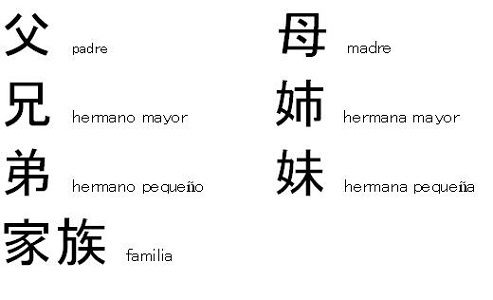
Um dos mais importantes é que Hiragana e Katakana representam fonemas e Kanji representam palavras completas. Parece fácil à primeira vista, mas na realidade não é, muitas das palavras nesta gíria são escritas da mesma forma que em Hiragana, mas têm um Kanji diferente, ou seja, um significado diferente.
O Hiragana ひ ら が な
Isso geralmente é usado para escrever as palavras do idioma. É caracterizado por linhas curvas e simples. Consiste em 46 caracteres; 40 são sílabas formadas por uma consoante e uma vogal, 5 são vogais e uma única consoante que pode passar por si mesma "N" (ん).
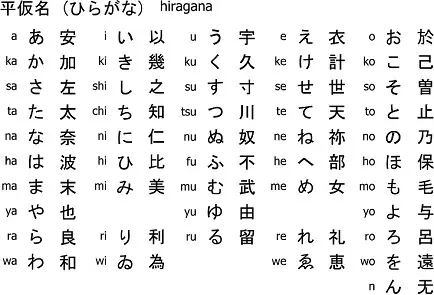
O Katakana カ タ カ ナ
Isso é usado para palavras estrangeiras, elas se referem às palavras emprestadas de outras línguas, especialmente o inglês. Eles são angulares e de forma geométrica. Possui 46 caracteres que representam sílabas compostas por uma consoante e uma vogal ou, na falta desta, por esta. De todas as consoantes, apenas o "N" (ン) pode ir sozinho.

kanji
É um sistema de escrita, mas diferente dos anteriores, neste caso torna a língua japonesa lógica. Para entender um pouco esse jargão, a função dele é alcançar um equilíbrio entre cada forma de escrita.
Como dissemos neste idioma, existem palavras diferentes que são pronunciadas da mesma forma, mas têm significados diferentes, graças ao Kanji elas podem ser facilmente diferenciadas. Um exemplo disso pode ser a palavra "Hashi" que pode ser entendida como "ponte", "borda" ... O que fazer para distingui-los? Veja o personagem.
Programas e aplicativos para alterar e colocar seu teclado em japonês
Nesta parte, você pode aprender sobre as diferentes maneiras de alterar o teclado por meio de programas e aplicativos em diferentes sistemas operacionais, Windows, Mac, Android e iPhone.
Mudar para o PC com Windows
Não existe um programa para fazer essas mudanças no seu computador, mas você pode fazer isso no próprio sistema operacional Windows, porque tem essa programação por padrão. Por exemplo, NOME da Microsoft é o instalado em todos os dispositivos com este sistema operacional. Qualquer versão que você tenha, você pode alterá-la.
Windows 7
Essa configuração é muito fácil de fazer, você pode fazer isso de dois pontos, da barra de ferramentas ou do menu através do painel de controle.
- Para entrar a partir do painel de controle, você só precisa entrar no seu menu. » Painel de controle ”>“ Relógio, idioma e região ”>“ Opções regionais e de idioma ”.
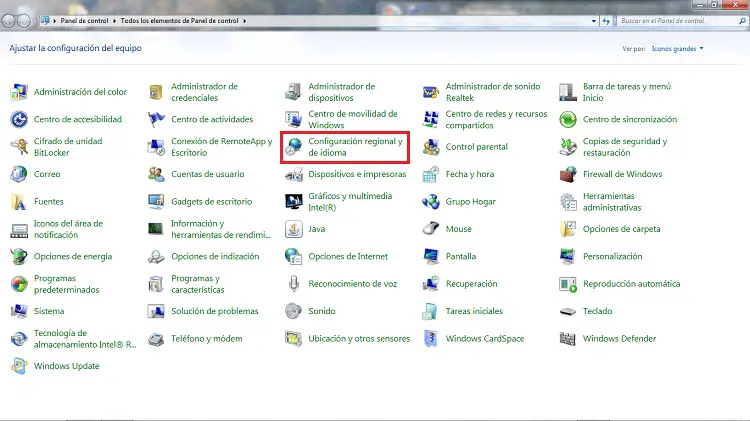
- Selecione a opção "Teclados e idiomas" e clique "Modificar teclados".
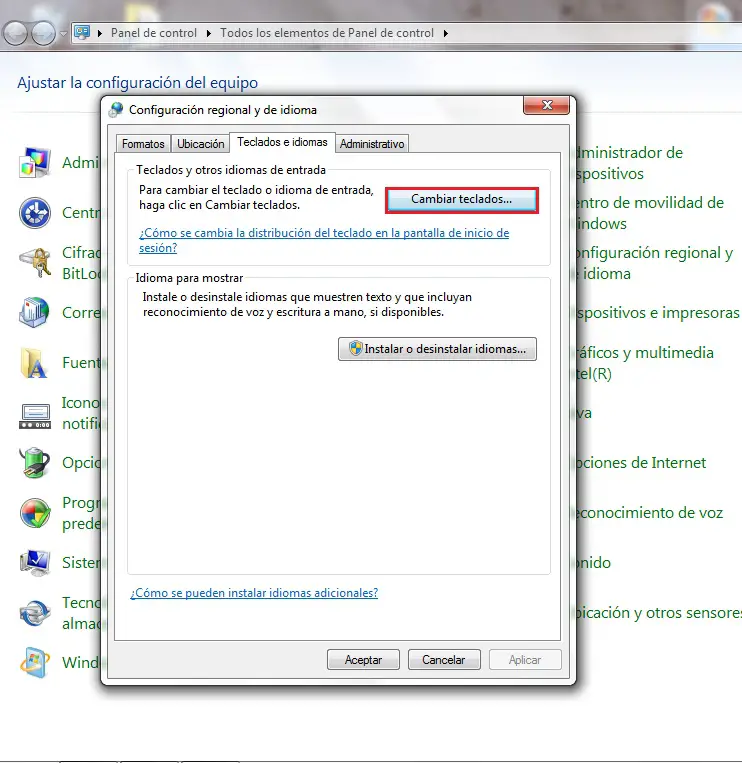
- Imprensa "Adicionar" e procure o idioma "Japonês". selecionar "Japonês" ou "Microsoft IME".

- Depois de seguir essas etapas ao pé da letra, você deve clicar em "OK" e "Aplicar". Dessa forma, você pode verifique no Word ou em um blog Observe que você já o ativou.
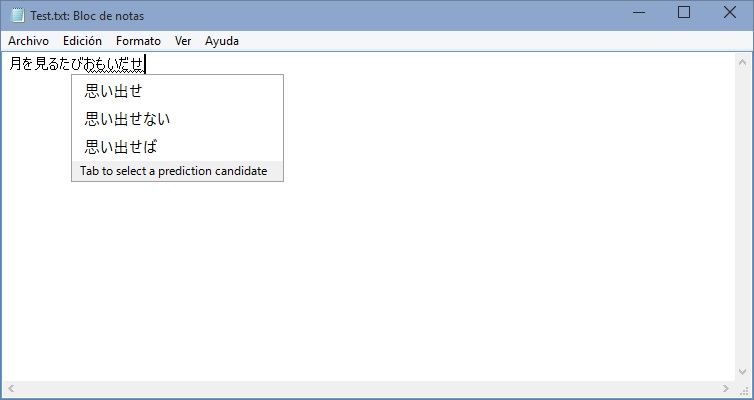
Windows 8
Alterar o idioma nesta versão é o mesmo ou mais fácil do que no anterior, basta fazer o seguinte.
- A primeira coisa que você precisa fazer é encontrar seu "Barra de ícones" e entrar no "Definições", no topo, você verá uma função que é “Modificar as configurações do PC”.

- Uma nova janela "Definições" abre , você precisa pesquisar e navegar até “Hora e idioma”> “Região e idioma”.
- Nesta parte você verá o idioma que você tem por padrão e abaixo você terá uma seção que é "Línguas", Entre "Opções".
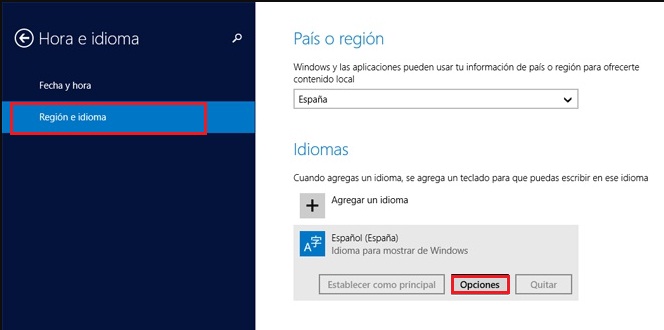
- Você verá que várias opções foram exibidas, nesta é a que diz "Adicionar um teclado", entre nele para abrir uma janela com os idiomas. Pesquisa "Japonês" , selecione-o e clique "Definir como principal".
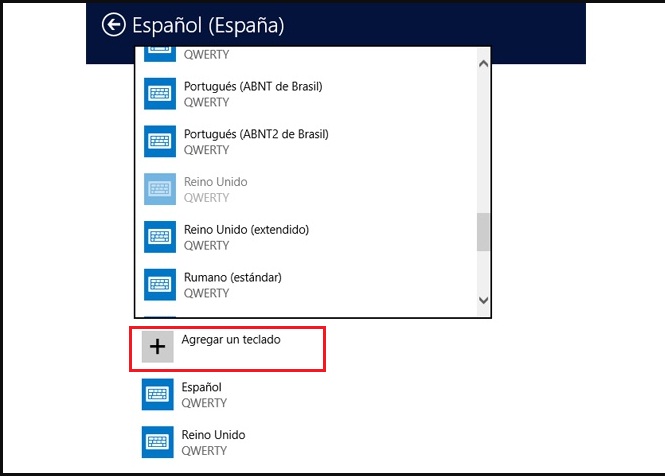
Windows 10
As etapas são muito semelhantes às versões anteriores do Windows. Só neste caso você deve pressione o botão "+ Adicionar um idioma".
- A primeira coisa a fazer é abrir o "Cardápio".
- Você irá no "Painel de controle".
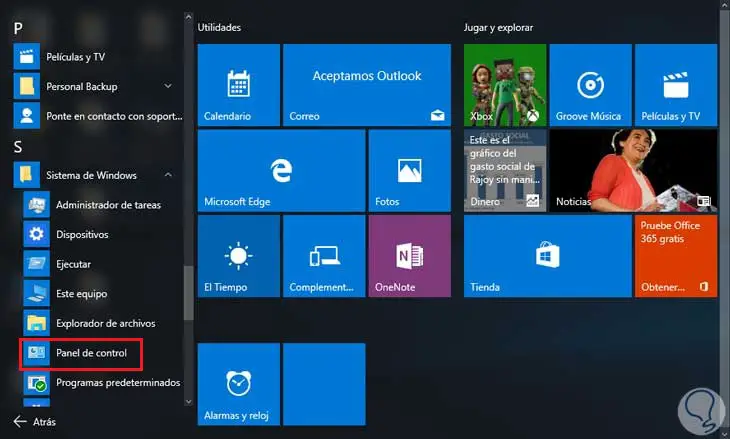
- Isso abrirá uma guia, na qual você deve encontrar onde diz “Tempo e linguagem”.
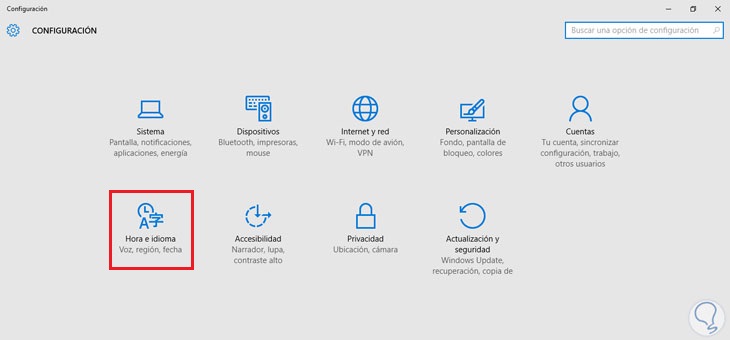
- Entre na seção "Região e idioma" e encontre onde diz "+ Adicionar um idioma".
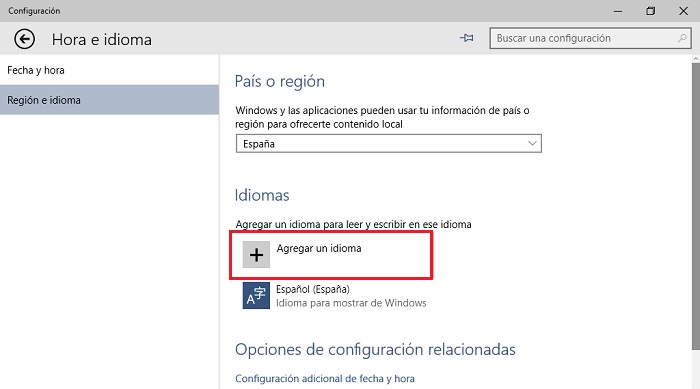
- Ele vai te mostrar tudo que ele traz, procure por isso "Japonês 日本語" você o seleciona e pronto. Quando você voltar para "Menu de região e idioma" você verá que ele foi adicionado, você só precisa terminar de configurá-lo.
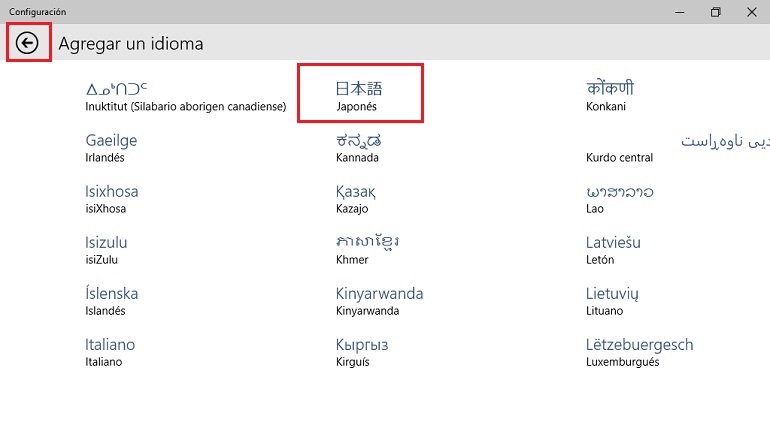
- Entre «Opções» idioma que você adicionou, no momento em que acessá-lo, será solicitado que faça o download do “Opções de idioma”. Isso pode levar alguns minutos.
“ATUALIZAÇÃO ✅ Você precisa escrever verticalmente em japonês usando katakana e não sabe como fazê-lo? ⭐ ENTRE AQUI ⭐ e descubra como se faz passo a passo com este ✅ FÁCIL e RÁPIDO ✅ TUTORIAL »
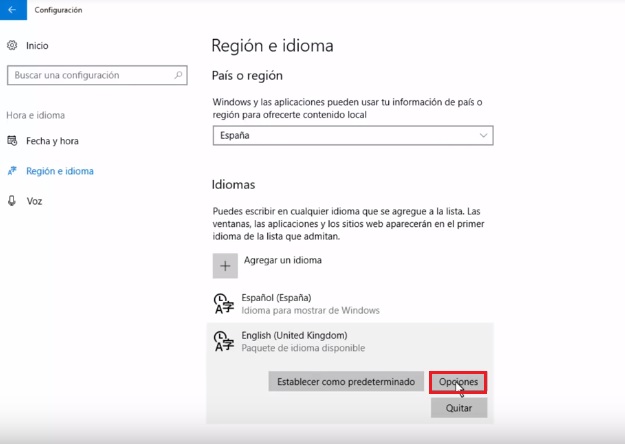
- Quando o download estiver concluído, volte ao menu em que estava no momento e selecione aquele que você baixou, agora você pode fazer isso. definir por padrão.
- Finalmente, você deve reinicie o seu computador para que possa processar a alteração que você acabou de fazer.
Use em computadores Mac
Mudar o idioma do seu computador é muito fácil, embora às vezes você não saiba como mudar algo específico e isso não prejudica sua configuração. Como neste caso, o objetivo é mude o idioma do teclado sem afetar o resto do equipamento.Para fazer isso, siga as etapas abaixo.
- Abra a janela pop-up "Preferências do Sistema".

- Lá, selecione o ícone "Teclado".
- Então você deve clicar "Fontes de entrada".
- Encontre o idioma "Japonês" clicando no sinal + e selecionando-o.
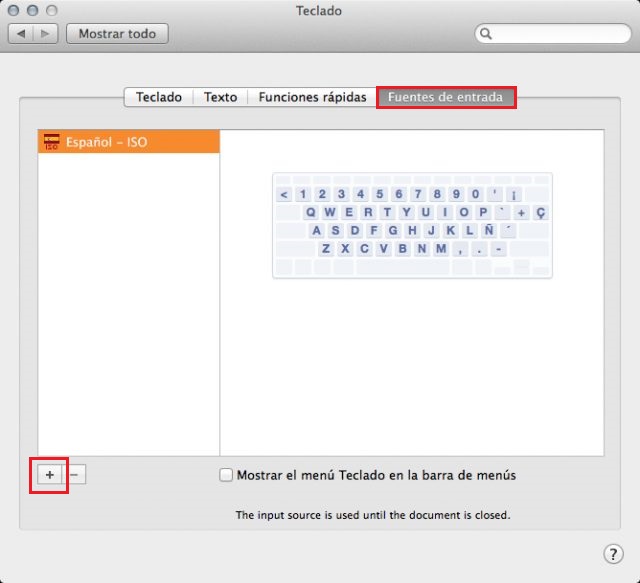
- Selecionando "Japonês", você deve ativar a função "Mostrar conclusões preditivas".Esta opção completará automaticamente muitas palavras e evitará o tempo de compreendê-los totalmente.
Coloque no seu celular Android
As opções de escrita dos dispositivos móveis têm alguns idiomas padrão integrados, porque neste caso precisamos habilitar o japonês, você pode ver se isso está disponível.
Para fazer isso, você acessa por exemplo um chat e na parte inferior do teclado você colocará um símbolo na forma de um "Mundo" ou a palavra "Espanhol" na barra de espaço.

Se não aparecer, acesse as configurações do seu computador e verifique as que você gerencia. "Configuração"> "Idioma e entrada"> "Idioma".Se você não conseguir encontrar, você pode localizá-lo por meio do Google Play Store por meio de um aplicativo. Nesta parte, você verá um que pode ser usado para fazer a alteração sem modificar seu dispositivo.
Vá para o teclado
Este aplicativo foi pensado principalmente para substituir o teclado tradicional fornecido com o equipamento (Android), por um teclado mais dinâmico que você pode adaptar ao seu gosto. Com suas novas atualizações, ele também integrou um pacote de idiomas, entre os quais está o japonês, o que permitirá que você ajuste não apenas a apresentação disso, mas algo mais.

Coloque no iPhone
Esses dispositivos possuem uma interface mais avançada, que permite alterar qualquer coisa em sua configuração. Como vimos no caso anterior, você pode verificar se você pode fazer isso a partir destes sem ter que baixar um programa adicional.
- Ir para "Definições" no seu dispositivo e vá para "Em geral".
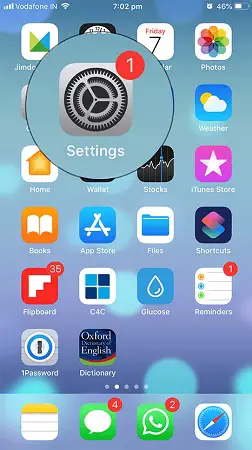
- Procure a função "Opções gerais"> "Teclado", assim que a janela abrir você deve procurar pela opção "Adicionar um novo teclado".
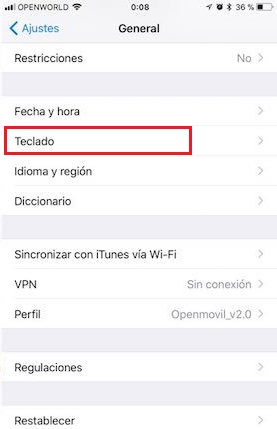
- Isso exibirá uma janela pop-up com todas as línguas, escolha o que você deseja.
- Agora tudo que você precisa fazer é usá-lo quando continuar ícone de balão de fala que aparece na parte inferior e selecione aquele que você adicionou anteriormente.
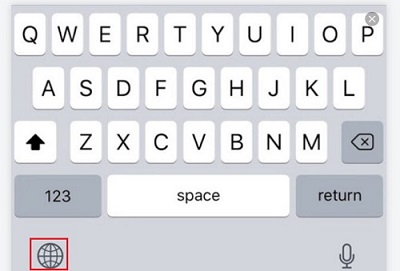
Se você não teve sucesso e você busca completar a experiência de outro notícia língua no seu dispositivo móvel, aqui você tem um aplicativo para fazer isso.
Fleksy
Este aplicativo permite que você configure o teclado como quiser, pois traz mais de 50 temas que você pode escolher e personalizar. Por sua vez, traz 42 idiomas em que o japonês se destaca. Uma vantagem disso é que ele ajuda você com um dicionário especializado no idioma que você escolher para evitar cometer erros.
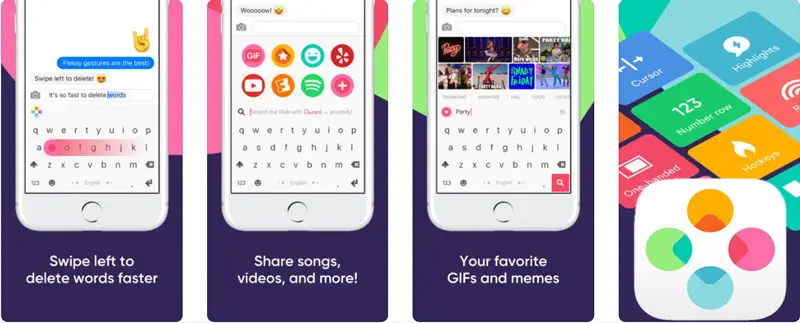
Escreva em japonês com ferramentas virtuais online
Se o que você está procurando é um programa que não pede para você baixar nada para o seu computador ou dispositivo móvel, nesta parte, você tem algumas ferramentas online que podem ser muito úteis para escrever em japonês.
Teclado virtual online
Nele, você pode escrever direto do teclado japonês na tela, basta pressionar as letras com o mouse e copiar os textos que você escreve. Seu uso é muito simples porque não tem complicações, além de mostrar como você pode usar. Deve-se notar que esta página é destinado apenas a computadores Windows ou MacOS.
Transliteração
Este teclado permite inserir caracteres com o mouse. A melhor coisa é que você pode escolher o método silabário, seja Hiragana ou Katakana. A transliteração de cada caractere suportado é visível à direita do caractere. Você pode converter texto de um alfabeto para outro, dependendo do sistema escolhido. Funciona para todos os dispositivos e você pode acessá-lo em Saia deste lugar .
Se você tiver alguma dúvida, deixe nos comentários, entraremos em contato o mais rápido possível e será uma grande ajuda para mais membros da comunidade também. Obrigado!